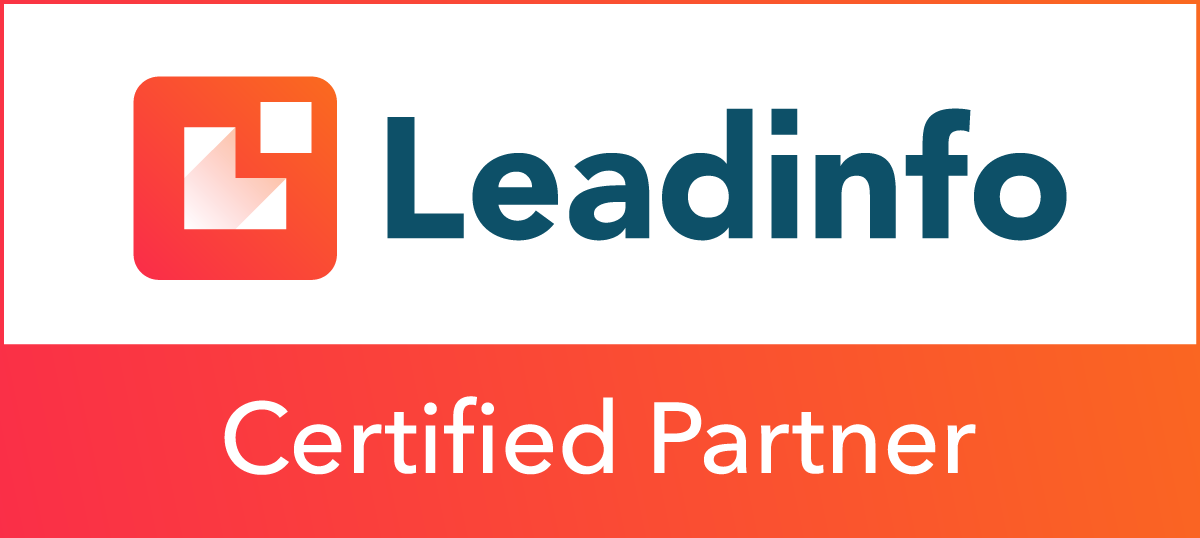Optimeringsguide til WordPress
Skal du sikre dig det bedste grundlag for din hjemmesidens placeringer i søgeresultaterne, skal du sørge for, at hjemmesiden spiller max, når det gælder hastigheden. Kører du WordPress på hjemmesiden, kan for mange unødvendige eller forkerte plugins og manglende optimering af kode og billeder, hurtigt få dit WordPress-site til at sande til. Det er dog noget, du kan gøre noget ved selv – med hjælp fra vores guide til WordPress-optimering her.
Hastighedsoptimering er normalt ikke noget, du skal kaste dig ud i, med mindre du har en god forståelse for HTML, webservere og den tekniske opbygning af en hjemmeside. Men har du brugt WordPress i nogen tid og ved hvordan WordPress er stikket sammen og de tilhørende elementer er organiseret, kan du faktisk komme et godt stykke vej med at hastighedsoptimere din hjemmeside selv.
Ud over viden om WordPress, kræver det et par værktøjer, der heldigvis alle sammen fås i gratisversioner, som er gode nok, til det behov du har, for at kunne hastighedsoptimere din side. Fremgangsmåden giver vi dig her.
Start med at sikkerhedskopiere din hjemmeside
Før du begynder at pille ved noget, så sørg for at få taget en sikkerhedskopi af både filerne på webserveren og data i databasen. Her kan du med fordel bruge et backup-plugin som f.eks. UpdraftPlus, der også kan sættes op til at køre automatiske daglige sikkerhedskopier fremover.
Pluginet fås i en gratis og en pro version. Gratisversionen er dog rigeligt og giver mulighed for at sikkerhedskopiere hele sitet og databasen til f.eks. dit OneDrive eller din Dropbox. Derved lægges backuppen automatisk på en anden fysisk placering end webserveren. Så får du ikke slettet din backup, hvis sitet eller serveren skulle blive udsat for hackerangreb.
Find ud af hvordan det står til
Inden du begynder på at hastighedsoptimere hjemmesiden, er det en god ide at få et indtryk af, hvor grelt det står til. Det kan du finde ud af med et af de gratis værktøjer, der findes på nettet, som måler svartiden og analyserer hvordan hjemmesiden svarer.
Et godt sted at starte er med Google Page Speed Insights, som er det værktøj Google selv bruger til at vurdere din side med. Her får du som sådan ikke en hastighedsmåling, men en procentvis vurdering af, hvor godt siden lever op til Googles tekniske krav til både desktop og mobile hjemmesider. Har Google noget at udsætte på siden, får du en liste over, hvilke forhold der er tale om, samt gode råd til hvordan de kan afhjælpes.
Husk: I praksis er det i dag din sides performance på mobilen, der tæller, når Google skal placere den i søgeresultaterne. Derfor henviser Google til den nye mobilside. Men du kan stadig bruge den gamle test til at undersøge, hvor godt din desktop-version af hjemmesiden performer.
Går du kun efter en vurdering på hastigheden, er der mere information at hente ved at bruge Pingdom’s hastighedstest. Før du tester, skal du dog lige huske at vælge den svenske testserver i Stockholm. Det giver et mere retvisende resultat set med danske øjne.
Med Pingdom får du en masse detaljer på indlæsningshastigheden på de forskellige dele af hjemmesiden, samt en karakter for hastigheden angivet efter den amerikanske karakterskala fra A til F. Samtidig giver værktøjet også en masse tips til, hvad der kan optimeres på, ligesom du kan bruge tidslinjen nederst på siden til at tracke de forbedringer, du får, i takt med at du følger de råd, siden giver.
Start med at weboptimere alle dine billeder
Den første store hastighedsforbedring får du, hvis du sikrer dig, at alle billeder på siden er weboptimeret. Derved fylder de mindst muligt, uden at det går ud over billedkvaliteten og indlæses derfor mange gange hurtigere. Vi har løftet masser af hjemmesider fra F til A i Pingdom-testen bare ved at weboptimere sidens billeder.
Her anbefaler vi Imagify, som er en løsning, der weboptimerer billederne i takt med, at du uploader dem til siden. Altså behøver du ikke tænke over eller bøvle med at få det gjort. Det sker helt automatisk.
Her er tale om en betalingstjeneste, men du kan optimere op til 25 MB billeder om måneden gratis. Har du brug for mere end det, kan du købe adgang til at optimere op til 1 GB billeder om måneden for en flad 5-dollar seddel. Du kan vælge mellem tre forskellige optimeringsgrader og vi har aldrig oplevet, at få billederne ødelagt af optimeringsalgoritmen.
En anden mulighed er ShortPixel, der giver 100 billeder gratis hver måned og hvor optimering af op til 5.000 billeder om måneden koster 5 dollar per måned. Her rækker gratistjenesten til lidt flere billeder end Imagify, mens antallet af billeder nogenlunde svarer til det antal billeder, du kan få optimeret med Imagify til samme pris.
Tjenesten fungerer ved hjælp af et plugin på samme måde som Imagify og kører også helt automatisk. Så du behøver ikke at tænke mere på weboptimering af billeder, når først pluginet kører og du har oprettet forbindelse til din konto hos ShortPixel.
Begge plugins kan anvendes med samme konto på flere forskellige websites. Så har I flere hjemmesider, kan alle sidernes billeder optimeres med den samme konto.
Installér cache på siden
En af de måder, du for alvor kan speede hjemmesiden op på, er ved at installere et såkaldt cache-plugin. Det gemmer alle sider på hjemmesiden som færdige HTML-sider i takt med at siderne bliver efterspurgt af de besøgende. Er der ikke sket ændringer på siden, siden den sidst blev genereret, vises den færdiggenererede side igen, næste gang en besøgende beder om den.
Det sparer en masse kald til sidens database og en masse processortid – hvilket igen giver hurtigere svartider på siderne. Samtidig tilbyder de fleste cache plugins, at foretage noget automatisk kodeoptimering og sammenlægning af f.eks. alle de mange små CSS- og Javascript-filer, der findes rundt om på sitet.
Der findes flere forskellige cache-plugins på markedet. Men de fleste af dem kræver en lettere udvidet ledvogtereksamen i teknisk opsætning af de forskellige parametre, før cachen kører optimalt. Men du kan også få cache-plugins, der er så simple at anvende, at du praktisk talt bare installerer og aktiverer det. Så klarer pluginet selv resten.
Sådan et plugin er WP Fastest Cache, der som navnet antyder, praler af at være det hurtigste cache-plugin på havnen. Det kører formidabelt med standardindstillingerne. Men du kan også optimere yderligere på det, hvis du har mod på det.
En anden mulighed er købe-plugin’et WP Rocket, der har vundet utallige uafhængige sammenligningstests på nettet. Det kører også ganske glimrende med standardindstillingerne og giver derudover mulighed for at lave lazy-loads af billederne på siden. Det betyder at billeder under folden først indlæses, når den besøgende scroller ned til dem. Det giver en superhurtig indlæsningstid, fordi siden reelt set melder klar, før den er det. Derudover komprimerer WP Rocket også CSS, JavaScript og HTML-kode, så de indlæses hurtigere.
Optimering af JavaScript og CSS
Hvis du har valgt et cache plugin, der ikke går ind og optimerer på dine JavaScript- og CSS-filer, bør du installere et plugin, der klarer dette alene. Men har du slet ingen teknisk baggrund, kan det være svært at få sat ordentligt op. Det kræver nemlig, at du ved, hvordan optimeringen fungerer og hvad indstillingerne gør.
Her er et plugin som f.eks. Autoptimize nok det nemmeste at gå til, hvis du ikke har den store tekniske indsigt. Det virker fint på de fleste WordPress-sites, hvis du sætter de avancerede indstillinger for JavaScript-optimering op sådan her:
-
- Optimize JavaScript Code: Slå dette felt til. Så optimeres al JavaScript
- Force JavaScript in: Lad være med at slå denne funktion til
- Also aggregate inline JS: Slå denne function til, så også indlejret JavaScript-kode i HTML-koden optimeres
- Exclude scripts from Autoptimize: Behold standardindstillingen – altså rør ikke noget i feltet
- Add try-catch wrapping: Slå denne funktion fra
Skulle du få fejl med disse indstillinger, bør du deaktivere plugin’et igen. Så virker sitet ganske som før. Er du ikke en kodehaj, er du altid velkommen til at kontakte os og få hjælp til at finde ud af, hvad der er årsagen til fejlen. Selv om den oftest kan findes med Google Chrome Inspect, kræver det god viden om JavaScript for at løse fejlen.
Vælger du at lade pluginet optimere og reducere antallet af CSS-filer, bør du krydse disse indstillinger af under Reducering af CSS:
-
- Optimize CSS Code: Slå til
- Generate data: URIs for images: Slå til
- Remove Google Fonts: Slå fra
- Also aggregate inline CSS: Slå til
- Inline and Defer CSS: Slå fra
- Inline all CSS: Slå til
- Exclude CSS from Autoptimize: Undlad at redigere
Igen: Skulle du få fejl med disse indstillinger, bør du deaktivere plugin’et igen, for at siden fungerer igen. Ligesom med JavaScript kan vi hjælpe jer med at finde de problemer, der får CSS-opsætningen til at give fejl.
Opsæt et Content Delivery Network
En sidste optimeringsmulighed er at anvende et Content Delivery Network (CDN) til alle dine billeder og videofiler på siden. Det betyder, at billeder og video altid leveres fra en webserver, der ligger så tæt på brugeren som mulig. Det giver en hurtigere leveringstid.
Herhjemme vil det være overkill at installere, da CDNs oftest kun har en local server per land. Der findes ikke lokale CDN-servere flere steder i landet. Så har I kun danske besøgende, er der ikke rigtig mange hastighedsforbedringer at komme efter.
Men driver du en international hjemmeside, hvor de besøgende lige så gerne kommer fra USA, England og Thailand, som fra andre steder i verden, kan brugen af CDNs virkelig gøre noget for indlæsningshastigheden.
Her kan en tjeneste som CloudFlare være relevant at se på. Den har 102 servere fordelt over hele verden og du køber abonnement efter antallet af servere og det sikkerhedsniveau, du skal bruge. Læs mere om CloudFlare her.
Skal du have hjælp til at optimere din WordPress-hjemmeside
Synes du stadig, at hastighedsoptimering af din WordPress-hjemmeside lyder som en lidt for stor mundfuld, eller løber du ind i problemer undervejs? Så tøv ikke med at kontakte byro. Vi står klar til at hjælpe dig i mål og give dig en byro-oplevelse med hastighedsoptimering af WordPress.
Brug kontaktformularen her på siden, send os en mail eller ring på telefonnummeret, som du finder nederst på siden.
Sønderborg
Asylvej 13, 1. 1 sal
DK-6400 Sønderborg